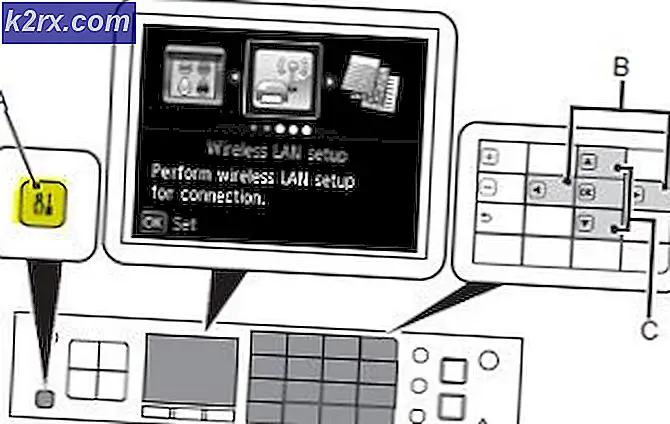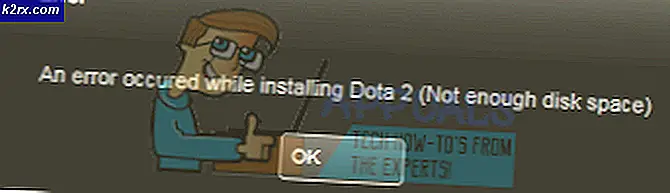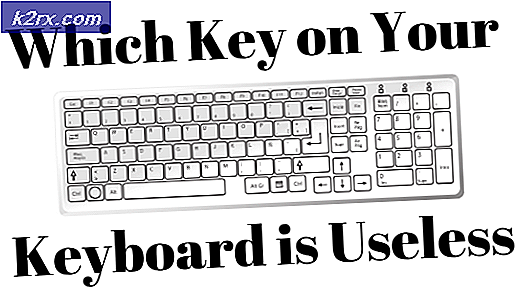Linux'ta UFW Güvenlik Duvarı Nasıl Yapılandırılır
UFW, aslında pek çok kişinin inandığı gibi Ubuntu güvenlik duvarı değil, Karmaşık Güvenlik Duvarı anlamına gelir. Bu ad, yapılandırmanın şaşırtıcı derecede kolay olduğu gerçeğini yansıtmaktadır. Çoğu kullanıcı, tam anlamıyla güvenli olmaları için yalnızca üç seçeneği belirlemelidir. Bazı gelişmiş yapılandırma seçeneklerini ayarlamak isteyenler, bir metin dosyasını düzenlemenin ötesinde çok fazla şey yapmak zorunda kalmayacak. Ubuntu proje geliştiricileri orijinal olarak bu özel güvenlik duvarı yazılımını tasarlarken, ufw aynı zamanda birçok başka dağıtımda da mevcuttur. Debian, Arch, Linux Nane, Lubuntu ve Xubuntu kullanıcıları büyük olasılıkla zaten yüklü var.
Sorun, nispeten az kullanıcı tarafından açılmış olmasıdır. Kullanıcılar artık iptables ile doğrudan çalışmak zorunda kalmamakla birlikte, Ubuntu, ufw'i kapalı duruma varsayılan olarak zorlar. Birçok Debian uygulamasının varsayılan olarak paketleri yüklü bile yok. İyi haber şu ki, en ufak bir terminal deneyimi olan herkes sistemlerini sertleştirebilir.
Yöntem 1: Komut İsteminden UFW'yi Açma
Ayrı olarak yüklemeyi denemeden önce ufw paketinin kurulu olduğunu varsayalım. Bu komutları başka bir şeyden önce çalıştırın. Herhangi bir hatayla karşılaşırsanız, her zaman geri dönüp ufw paketlerini herhangi bir sorun olmadan yükleyebilirsiniz.
Standart bir kullanıcı hesabından çalışıyorsanız, sudo ufw etkinliğini çalıştırın ve istenirse yönetici şifrenizi yazın. Ufw'nin etkinleştirildiğini ve başlangıçta otomatik olarak çalışacağını söylemelisiniz. Sadece emin olmak için sudo ufw durumunu çalıştır. Statüsü okuyan tek bir çıktı satırı vermelisiniz.
Öte yandan, ufw'nin yüklü olmadığı söylenmiş olabilir. Debian gibi apt tabanlı dağıtımların kullanıcıları sudo apt-get install ufw komutunu çalıştırmalıdır. Sudo apt-get güncellemesini ve daha sonra sudo apt-get upgrade'i çalıştırmak istediğinizde diğer paketlerin sırayla olduğundan emin olmak isteyebilirsiniz. Arch Linux kullanıcıları sudo pacman -Syu'yu çalıştırmaya ihtiyaç duyacaklar ve eğer paketlerini sırayla almak istiyorlarsa ve sung pacman -S ufw'i ufw yüklemek için, ancak tüm kullanıcılar daha sonradan normal şekilde devam edebilecekler. Yukarıdaki adımları izleyin ve sudo ufw etkinliğinin çalıştırılmasının yukarıda belirtilen Durum: etkin satırını döndürdüğünden emin olun.
Yöntem 2: UFW temel bir kural kümesi gönderme
Güvenlik duvarı araçları, bilgisayarınıza bir ağ üzerinden gönderilen bir paketi kabul edip etmeyeceğinizi kontrol etmek için bir dizi kural kullanır. Hemen hemen bu iki komutu çalıştırmak isteyeceksiniz:
sudo ufw varsayılan izin verir
sudo ufw varsayılan gelen inkar
Bu, ufw'nin ağ bağdaştırıcınıza giden trafiği göndermenize her zaman izin vermesini sağlar; bu, çevrimiçi herhangi bir çalışma yaptığınızda önemli bir özelliktir. Doğal olarak, giden herhangi bir isteği tehlikeli olarak değerlendirmemelisiniz. Bu da gelen taleplerin herhangi bir zarara yol açmamasına neden olur; bu, neredeyse tüm ev ve iş kullanıcıları için doğru ayardır. Yoğun çevrimiçi FPS oyunlarını oynayan oyuncuların çoğunun bile bundan daha fazlasına ihtiyacı olmamalıdır. Sudo ufw durumunun çalıştırılması, makineyi yeniden başlattıktan sonra bile etkin bir mesaj döndürdüğü sürece çoğu kişi burada durabilir. Yapılandırma işleminde pek bir şey yok. Herhangi bir tür ssh veya ileri düzey ağ hedefleri olan kullanıcılar devam etmelidir.
Yöntem 3: Gelişmiş UFW Yapılandırma Seçenekleri
Çoğu kullanıcının ileride okumaya ihtiyacı yoktur, ancak bu kurallar bazıları için yararlı olabilir. Örneğin, ortak 80 bağlantı noktasında tcp bağlantılarına izin vermeniz gerekiyorsa, şunları çalıştırabilirsiniz:
sudo ufw 80 / tcp'ye izin veriyor
Ayrıca, gerçek bir IP adresi ve eğik çizgi işaretinden sonra gerçek bir alt ağ numarası ile ###. ##. ##. ## / ## sudo ufw izin verebilirsiniz . Ağ üzerinden işlem yapmanız gerekiyorsa, 80'in bu kullanım için geçerli bir sayı olduğunu unutmayın. Sudo ufw gibi bir şey kullanmak , http / tcp'nin de geçerli olmasına ve sunucu durumunda gerekli olabileceğine izin verir, ancak bu, farklı bağlantı türlerine izin verdiği ölçüde bir solucan kutusu açmaya başlar.
Daha popüler ayarlardan biri ssh bağlantıları için portu açan sudo ufw 22'ye izin vermesidir . Bazı kullanıcılar bunun yerine sudo diye de ifade ederler . Bazı rehberler her iki çizgiyi de eklemenizi isteyebilirken, bu durum çoğu durumda gereksizdir ve sonuçta gereksiz yere fazlalık yüküne katkıda bulunabilir.
PRO TIP: Sorun bilgisayarınız veya dizüstü bilgisayar / dizüstü bilgisayar ile yapılmışsa, depoları tarayabilen ve bozuk ve eksik dosyaları değiştirebilen Reimage Plus Yazılımı'nı kullanmayı denemeniz gerekir. Bu, çoğu durumda, sorunun sistem bozulmasından kaynaklandığı yerlerde çalışır. Reimage Plus'ı tıklayarak buraya tıklayarak indirebilirsiniz.Gelecekte kurallarınızdan birini kaldırmak istediğinizde, basitçe sudo ufw komutunu ve ardından kural adını çalıştırabilirsiniz. Örneğin, sudo ufw delete 80 / tcp'nin yukarıda yaptığımız örneklerden birini kapatmasına izin verir .
Şimdi, sudo ufw durum verbose çalıştırdığınızda, ek kurallar oluşturduysanız çok daha eksiksiz bir tablo görebilirsiniz. Gelecekte güvenlik duvarını devre dışı bırakmak istediğinizde, sudo ufw devre dışı bırakabilirdiniz, ancak bunu yapmanız gereken çok az durum var.
Bazen bir sunucuyu korumak için bu şekilde ufw kullanıyorsanız 504 ağ geçidi zaman aşımı hataları aldığınızı görebilirsiniz. Bu durumda birkaç kuralın sırasını değiştirmek yardımcı olabilir. Kuralların reddedilmesinden önce kuralların girilmesine izin vermeniz gerekir çünkü ufw her zaman listenizde güvenlik nedenleriyle ayrıştırılırken ilk eşleşmeyi arar. Bir çift kuralı silmek ve daha sonra bunları sudo ufw varsayılan izin satırını yazarak geri eklemeniz, öncelikle bu sorunu çözmelidir . Ayrıca performans nedenleriyle de yinelenen satırları silmek isteyebilirsiniz.
Sudo ufw verbose'u çalıştırın ve DENY IN ve ALLOW IN satırlarının hangi sıraya göre düzenlendiğine dikkat edin. 80 veya 22 gibi bir bağlantı noktasında DENY IN okur ve ardından bu bağlantı noktalarındaki diğer referanslardan önce Haritada herhangi bir yer varsa Daha sonra, geçme şansı olmadan bağlantıları engellemeye çalışıyor olabilirsiniz. Bunları yeniden sıralamak sorunu çözecektir. Bu komutları ilk sırada doğru sıraya koymak, çizginin ilerleyen kısımlarında problemleri önlemeye yardımcı olacaktır.
Yükseltilmiş kök istemi kullanıcıları, her komuttan önce sudo kullanmaları gerekmeyecektir. Bununla ilgili bir çeşit hata alıyorsanız, bu sizin sorununuz olabilir. İmlecinizden önce # veya $ değerin olup olmadığını öğrenmek için isteminizin sonunu kontrol edin. Bir istem için yalnızca% 'si olan tcsh kullanıcıları, hangi kullanıcının nasıl çalıştığını görmek için whoami'yi çalıştırmalıdır.
Sudo ufw durum verbose çalıştıran düzenli kullanıcılar, istemi olduktan sonra hala nispeten az miktarda geri bildirim almaya devam edecektir. Muhtemelen daha önce sahip olduğunuz çizgiyi görürsünüz.
Bunun nedeni, bu kullanıcıların basitçe çok az kuralla çalışmasıdır. Bununla birlikte, bu kurallarla ilgili bir uyarı söz konusu olabilir. Ufw varsayılan komutu ek olarak reddetme parametresini kullanmanıza izin verirken, kendinizi kendi özel sunucu yapınızdan kolayca kilitleyebilir veya başka garip şeyler yapabilirsiniz. Bir sudo ufw komut satırında ssh veya diğer benzer satırlara izin vermeniz gerekiyorsa, varsayılan reddetme veya reddetme kurallarını uygulamadan önce bu gelmelidir.
Gufw ve Qt tabanlı kmyfirewall gibi bazı grafik araçlar mevcut olsa da, komut satırından aslında ihtiyacınız olmayacak şekilde ufw'i yapılandırmak için yeterince kolaydır. Yapılandırma dosyalarını doğrudan düzenleme gereği duyuyorsanız, Uygun dizine geçmek ve sonra düzenlemek için sudo nanofw komutunu kullanın. Ayrıca, herhangi bir değişiklik yapmadan önce metni ilk önce görüntülemek için başlangıçta daha ufw veya daha az ufw kullanmak isteyebilirsiniz.
Geliştiriciler, uygun yorumları sağlamak için zaman ayırdılar, böylece düzenleme yaparken kaybolmazsınız, ancak ihtiyacınız olduğunu düşünüyorsanız bunu kaldırmak isteyebilirsiniz.
PRO TIP: Sorun bilgisayarınız veya dizüstü bilgisayar / dizüstü bilgisayar ile yapılmışsa, depoları tarayabilen ve bozuk ve eksik dosyaları değiştirebilen Reimage Plus Yazılımı'nı kullanmayı denemeniz gerekir. Bu, çoğu durumda, sorunun sistem bozulmasından kaynaklandığı yerlerde çalışır. Reimage Plus'ı tıklayarak buraya tıklayarak indirebilirsiniz.